Helyreállító lemezek létrehozása CDDVD-meghajtóval nem rendelkező laptopokon
ElőzőEgy kis háttér
A minap vettem egy laptopot 11,6 hüvelykes kijelzővel. Teljesen elégedett voltam a vásárlással: a laptop villámgyorsan megbirkózott a kiosztott feladatokkal, de továbbra is fennállt a probléma - a helyreállító lemezeket nem lehet írni, mert az Acer eRecovery CD-re vagy DVD-re írja, és nem máshol (bár véleményem szerint Az Acer támogatja a flash meghajtókat). Megismerheti, hogy mi az Acer eRecovery az „Acer eRecovery. Teljes leírás", valamint válaszok a gyakran ismételt kérdésekre az "Acer eRecovery FAQ" anyagában. Néhányan feltehetik a kérdést: "Miért van szükség helyreállítási lemezekre, ha van egy rejtett partíció?" Válaszolok: a rejtett partíció véletlenül törölhető, vagy valamilyen oknál fogva nem áll vissza a rendszer belőle, és ilyenkor lemezekre lesz szükség.
Lemezek létrehozása
Először is le kell töltenie egy programot, amely emulálja a CDDVD-meghajtó-író munkáját. Az egyetlen olyan program, amely képes ezt a funkciót végrehajtani, a Phantom Burner volt (letöltés a gyártó webhelyéről). Azonnal elmondom, hogy a program fizetős, és a próbaverziója korlátozza a CD-k rögzítését - 50 MB, DVD-k és Blu-ray lemezek - 1,4 GB. A telepítés után egy virtuális meghajtó jelenik meg a "Sajátgép" mappában:
Indítsa el a Phantom Burnert, és lépjen a "Műveletek" fülre:
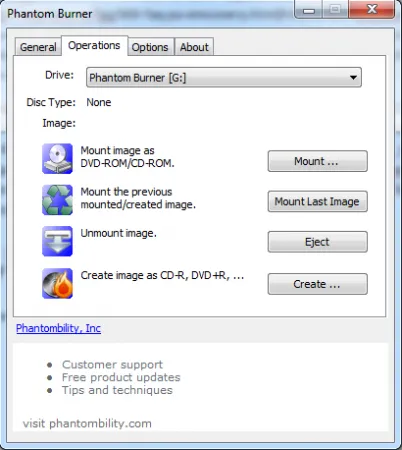
Kattintson a "Létrehozás..." gombra, az ablakban adja meg az elérési utat, ahová a jövőbeli képet el kell menteni (az első helyreállító lemez neve "Recovery1", a második "Recovery2" stb., a lemez neve illesztőprogramok és programok AppDrv1"), a lemez típusa (az én DVD+RW esetén), azt is mondhatja a programnak, hogy a kép elkészítése után át kell konvertálni az ismertebb ISO formátumba, ehhez jelölje be az „Adatlemez konvertálása ISO formátumba” elem mellett:
Ezenaz "üres lemez előkészítése a kép rögzítéséhez" befejeződött. Most indítsa el az Acer eRecovery programot, és válassza ki a „Gyári alapértelmezett lemez létrehozása (Helyreállító lemez létrehozása gyári beállításokkal)” elemet:
Jelöljük a virtuális meghajtónkat, amelyre rögzítünk, ne felejtse el ellenőrizni a "Biztonsági másolat ellenőrzése" elemet - ez lehetővé teszi a létrehozott helyreállítási lemezek működésének ellenőrzését:
Amint látja, az én esetemben 11 CD-re vagy 2 DVD-re van szükség. Kattintson a "Tovább" gombra, amely után megkezdődik a lemezek létrehozása. Az első lemez "rögzítése" után a program kéri, hogy helyezzen be egy második üres "lemezt", ehhez ismételje meg a fent leírt műveleteket csak a Phantom Burnerben a "Recovery1" helyett, adja meg a kép nevét "Recovery2" és kattintson az "OK" gombra. A művelet végén hozzon létre egy másik lemezt alkalmazásokkal és illesztőprogramokkal az Acer eRecovery "Illesztőprogram- és alkalmazáslemez biztonsági másolatának létrehozása" elem kiválasztásával, ehhez általában egy CD elegendő. Ennyi, a helyreállító lemezek befejeződött. Most a kapott képeket át kell másolni, például a hálózaton keresztül egy másik számítógépre, ahonnan kiírhatja őket lemezre. Felmerül a kérdés: "Hogyan lehet helyreállítani ezeket a lemezeket, ha a laptop nem rendelkezik DVD-meghajtóval ?". Ehhez meg kell nyitnia ezeket a képeket bármely olyan programmal, amely tudja, hogyan kell dolgozni az ISO fájlokkal (még a WinRar is alkalmas), és az első lemez tartalmát át kell másolnia egy flash meghajtóra, majd helyezze be ezt a flash meghajtót a laptopba, és jelezze. hogy bootolni kell belőle.
Megjegyzés: Ha a számítógép megtagadja a rendszerindítást a flash meghajtóról, akkor a rendszertöltőt a flash meghajtóra kell írnia. Ehhez írja be a bootsect /nt60 F:" parancsot (idézőjelek nélkül) a parancssorba, ahol F: a flash meghajtó betűjele. Amikor a helyreállító program a második lemezt kéri, ismételje meg a műveletet a második lemezzel .
Megjegyzés:Ha van egy 8 GB-os vagy nagyobb USB flash meghajtója, akkor az összes helyreállítási lemez tartalmát egyszerre átmásolhatja az USB flash meghajtóra, és megkeresheti a „PCS” paramétert az RCD.dat fájlban, és beírhatja a „PCS=1” kifejezést (anélkül, hogy idézetek). Ha nincs ilyen paraméter, hozza létre. Ez az opció közli a telepítővel, hogy csak egy helyreállítási lemez van, és az tartalmazza az összes szükséges fájlt
Nos, általában ennyi. Örömmel látom észrevételeiteket és megjegyzéseiteket egy kicsit a Kérdések alatt - a fórumon. Ha ismeri a Phantom Burner program ingyenes analógját - tudassa velünk, és mi adunk hozzá információkat és utasításokat
Üdvözlettel: Maksym Kovpakov, Oroszország, Szentpétervár, 2010. Az anyag másolása, szerkesztése és terjesztése csak a forrás megjelölésével és a szerző megjelölésével engedélyezett. Az anyag kifejezetten az AcerFans.ru számára készült Köszönetnyilvánítás: Az eRecovery képernyőképekért, köszönet Andrii Tonievichnek (FuzzyL) A cikk írásakor tett megjegyzésekért köszönet: Guryev Denis (GDenis) acerfans.ru
KövetkezőOlvassa el tovabba:
- Windows 7 fiók létrehozása
- Windows 10 rendszerindító flash meghajtó létrehozása a parancssor használatával
- Webhelyek létrehozása a semmiből - milyen tudás szükséges ehhez
- Helyreállító hajmaszk, válogatás a legjobb receptekből
- Helyreállító balzsam alopecia ellen